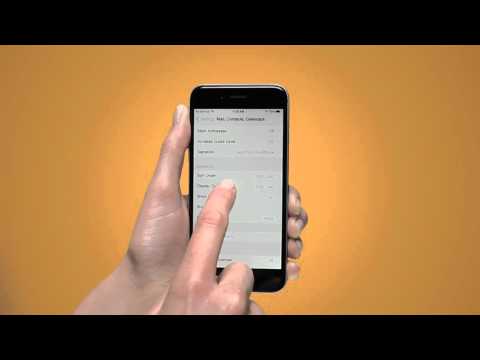MacOS Catalina (10.15) a fost lansat de Apple în 2019. Apple acceptă oficial doar cele mai recente 3 versiuni ale macOS-ului său. Aceasta înseamnă că atunci când Apple lansează Monterey în 2021, Catalina va fi cea mai veche versiune acceptată. Ceasul bifează pe versiunile mai vechi, deci dacă doriți să primiți în continuare actualizări de securitate, este timpul să vă actualizați macOS-ul. Aici, am colectat răspunsuri la întrebările pe care le-ați putea avea dacă nu ați reușit să vă actualizați Mac-ul la Catalina.
Pași
Întrebarea 1 din 8: Mac-ul meu este prea vechi pentru a fi actualizat la Catalina?

Pasul 1. Da, dacă a fost făcut înainte de 2012
Anii specifici care îndeplinesc cerințele pentru actualizarea la Catalina depind de modelul pe care îl aveți, dar nimic din cele făcute înainte de 2012 nu poate rula Catalina. Iată detaliile pentru fiecare model:
- 2012 sau mai târziu: MacBook Air, MacBook Pro, Mac mini, iMac
- 2013 sau mai târziu: Mac Pro
- 2015 sau mai târziu: MacBook
- 2017 sau mai târziu: iMac Pro
Întrebarea 2 din 8: Cât de mult spațiu pe hard disk am nevoie pentru a instala Catalina?

Pasul 1. Aveți nevoie de cel puțin 20 GB spațiu de stocare gratuit pentru a instala Catalina
Descărcarea în sine este de aproximativ 6,5 GB, dar veți avea nevoie de mai mult spațiu decât acela pentru a instala de fapt sistemul de operare. Când încercați să descărcați Catalina, computerul dvs. va rula o scanare și vă va solicita dacă nu aveți suficient spațiu.
Fără spațiu liber suplimentar, Mac-ul dvs. se poate confrunta cu instalarea. Dacă puteți descărca Catalina, dar nu o puteți instala, încercați să eliberați spațiu suplimentar și să vedeți dacă acest lucru vă ajută
Întrebarea 3 din 8: Cum pot elibera spațiu pentru Catalina?

Pasul 1. Cel mai simplu mod este să ștergeți fișiere sau să le mutați în cloud
Mac-ul dvs. ar trebui să aibă cel puțin 10% din spațiul de stocare liber în orice moment, dacă doriți ca acesta să funcționeze eficient, dar ar putea avea nevoie de chiar mai mult spațiu decât acesta pentru a descărca și instala Catalina. Iată câteva opțiuni ușoare pe care le puteți încerca:
- Ștergeți folderul „Descărcări” de tot ceea ce nu mai aveți nevoie.
- Folosiți Finder-ul dvs. pentru a căuta și șterge fișiere pe care nu le-ați deschis sau folosit de peste un an.
- Mutați fotografii, documente, muzică și alte fișiere pe iCloud (5 GB gratuit; abonamente lunare pentru spații mai mari).
- Activați „Optimizați stocarea” accesând „Despre Macul meu”, făcând clic pe fila „Stocare”, apoi făcând clic pe butonul „Gestionați” pentru a o alege dintre opțiunile dvs. Această funcție stochează automat conținut pe care îl folosiți rar pe iCloud și îl face disponibil la cerere.
- Utilizați instrumentul „Reduceți dezordinea” pentru a șterge fișiere de care nu utilizați niciodată și de care nu aveți nevoie. Lista de fișiere va afișa ultima dată când ați deschis sau utilizat fișierul.
- Ștergeți imaginile și videoclipurile partajate pe iMessage accesând „Despre Macul meu”, făcând clic pe fila „Stocare”, apoi făcând clic pe butonul „Gestionați”. Alegeți „Mesaje” din listă pentru a afișa fișierele. De obicei, le puteți șterge pe toate. Ștergerea acestor fișiere din iMessage nu va șterge imaginile sau videoclipurile dacă le-ați salvat și în altă parte.
Întrebarea 4 din 8: Ce pot face dacă descărcarea durează prea mult?

Pasul 1. Anulați descărcarea și utilizați o conexiune la internet mai rapidă
Mai întâi, verificați viteza conexiunii la internet. Dacă descărcarea durează prea mult, aceasta este de obicei problema. Furnizorul dvs. de internet poate furniza propriul tester de viteză sau puteți căuta „test de viteză pe internet” pentru a găsi unul gratuit. Dacă este mai mic de 100 Mbps, iată câteva lucruri pe care le puteți face pentru a vă accelera conexiunea:
- Opriți orice alte dispozitive care utilizează internetul.
- Mutați computerul mai aproape de router.
- Utilizați un cablu Ethernet pentru a vă conecta computerul direct la router (conexiunile prin cablu sunt de obicei mai rapide decât wireless).
- Porniți descărcarea în timpul orelor de vârf, cum ar fi lăsarea descărcării peste noapte.
Întrebarea 5 din 8: Pot să mai actualizez dacă Catalina nu se află în Actualizarea software-ului meu?

Pasul 1. Da, puteți descărca și Catalina din App Store
În funcție de vârsta computerului dvs. și de macOS-ul pe care îl rulați în prezent, este posibil ca Catalina să nu apară ca disponibil în Actualizarea software-ului. Dacă acesta este cazul dvs., accesați App Store și căutați „Catalina”.
După ce descărcați Catalina din App Store, urmați instrucțiunile de pe ecran pentru a instala sistemul de operare la fel ca la orice altă aplicație. Nu trebuie să treceți prin Actualizare software
Întrebarea 6 din 8: Trebuie să mă actualizez la Catalina înainte de Big Sur?

Pasul 1. Nu, puteți sări peste Catalina și să mergeți direct la Big Sur
Dacă rulați Mojave 10.14, puteți actualiza la Big Sur prin „Actualizare software”. Dacă rulați un sistem de operare anterior, de la 10.13 la 10.19, puteți descărca Big Sur prin App Store și îl puteți instala așa cum ați face cu orice altă aplicație.
- Dacă aveți un model 2012, nu va rula Big Sur, așa că va trebui să rămâneți cu Catalina.
- Big Sur necesită mult mai mult spațiu de stocare disponibil decât Catalina, deci dacă aveți o problemă la instalarea Catalina, este posibil să nu puteți instala Big Sur.
Întrebarea 7 din 8: Cum îmi pot proteja fișierele în timpul actualizării?

Pasul 1. Efectuați întotdeauna o copie de rezervă completă înainte de a instala un sistem de operare nou
Dacă totul merge bine, când computerul repornește, toate fișierele și preferințele dvs. vor fi la fel ca înainte de actualizare. Dar, doar pentru a fi în siguranță, o copie de rezervă completă vă va proteja fișierele în cazul în care ceva nu merge bine. Există 2 moduri de a face acest lucru:
- Utilizați programul Time Machine încorporat pe computerul dvs. Mac pentru a salva fișierele pe un hard disk extern. De obicei, cel mai bine este să utilizați un hard disk care are cel puțin dublul capacității de stocare a computerului dvs. Mac.
- Stocați fișierele pe iCloud.
Întrebarea 8 din 8: Unde pot obține ajutor pentru actualizarea macOS-ului meu?

Pasul 1. Puteți apela asistența Apple sau puteți vizita un magazin Apple
Accesați https://support.apple.com/mac, apoi derulați în jos și faceți clic pe linkul „Obțineți asistență”. Alegeți dispozitivul și răspundeți la câteva întrebări simple despre problema dvs. pentru a primi asistență. Puteți alege telefon, chat sau e-mail. De asemenea, vă puteți duce computerul la cel mai apropiat Apple Store pentru a primi ajutor acolo.
sfaturi
- După ce ați instalat cel mai recent macOS, accesați „Preferințe sistem”, apoi „Actualizare software”, apoi selectați „Mențineți automat Mac-ul actualizat”. Computerul dvs. va instala automat actualizări pe măsură ce devin disponibile, inclusiv actualizări macOS.
- Versiunea de macOS cu care a venit computerul este cea mai veche versiune pe care o poate folosi. Deci, dacă computerul dvs. a venit cu Big Sur, nu veți putea instala Catalina.